 Zum Anbieter
Zum Anbieter
VideoProc ist eine vielversprechende Werkzeugkiste für die Optimierung und Konvertierung von Videoaufnahmen von Smartphones, Action-Cams, Drohnen, Webcams und Camcordern. Neben der Optimierung bietet die Software noch nützliche Zusatztools wie einen Screen-Recorder, einen DVD-Converter und einen Downloader.
Im Oktober 2018 stellte das Softwareunternehmen Digiarty Software mit VideoProc ein neues Videoverarbeitungsprogramm vor. Es löst nicht nur die frühere Windows-Software WinX HD Video Converter Deluxe ab, sondern auch das Mac-Programm MacX Video Converter Pro.
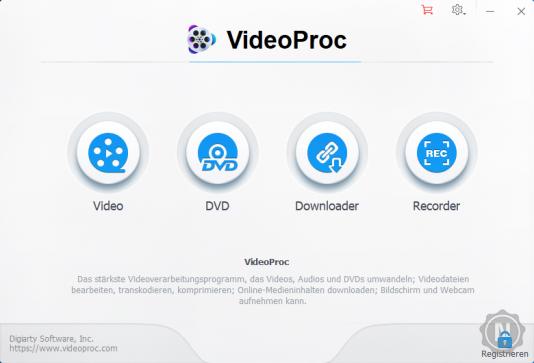
VideoProc präsentiert sich als Multifunktionstool für die Videoverarbeitung und -erstellung. Es vereint die folgenden vier Funktionsbereiche:
Mit VideoProc kann der User Videoclips schneiden sowie zuschneiden, also den Bildausschnitt auswählen (Cropping). Mit Effekten und Filtern optimiert der Nutzer Farben, Kontraste und Lichtverhältnisse. Auch die gezielte Anpassung von Helligkeit, Kontrast, Sättigung, Gamma und Farbtemperatur ist mit der Software möglich.
Darüber hinaus wartet VideoProc mit diversen Extras zur Videoverarbeitung auf. Dazu zählen Funktionen wie Videostabilisierung für Action-Cams, Wasserzeichen einfügen, GIF erstellen, Entfernung unerwünschter Hintergrundgeräusche, Korrektur der Verzerrung von Weitwinkelobjektiven (Fischaugeneffekt) sowie die Synchronisation von Audio- und Videoausgabe.
Eine Auswahl an Übergängen ist jedoch nicht vorhanden. Der Nutzer kann höchstens mehrere Videoclips in einer Datei zusammenfassen.
Einen größeren Spielraum bietet die Untertitelfunktion. Der Anwender kann damit vorhandene Untertitel aktivieren bzw. deaktivieren, die Sprache der Untertitel bestimmen oder eine externe Untertiteldatei hinzufügen. Die Software unterstützt hierfür die Formate *.ass, *.ssa und *.srt. Schließlich gibt es eine Online-Suchfunktion, über die der User in Internet nach Untertiteln für Serien oder Filme suchen kann.
Die Converter-Funktionen von VideoProc sind ebenfalls sehr umfangreich. Das Programm unterstützt alle modernen Ausgabeformate wie H.265 (HEVC) und MKV. Außerdem bietet es mehr als 420 voreingestellte Geräteprofile. Der User kann Audios aus Videos extrahieren, DVDs in MP4 umwandeln oder in Dateiformate, die für mobile Geräte optimal sind.
Laut Herstellerangaben komprimiert VideoProc eine Videodatei um 90 Prozent, ohne dass ein erkennbarer Qualitätsunterschied zu sehen ist.
Mit dem Downloader von VideoProc kann der Nutzer Online-Videos, Musik, Playlisten sowie Kanälen von mehr als 1.000 UGC-Websites (z.B. YouTube, Facebook, Dailymotion, Twitch, SoundCloud) herunterladen. Die Funktion ermöglicht damit die Aufnahme von Webinaren oder Live-Streams.
Bei der Bildschirm-Aufnahme stehen mehrere Aufnahmemodi zur Auswahl:
Zusammen mit den Effekten (Pfeile, Umrisse, Bilder, Texte usw.) wird aus VideoProc ein empfehlenswertes Werkzeug für die Erstellung von Tutorials und Videoanleitungen.
Für unseren praktischen Test haben wir die Testversion von VideoPro ohne Registrierung verwendet. Darin stehen dem User alle Funktionen zur Verfügung. Nur die Konvertierung eines Videos ist auf 5 Minuten beschränkt.
Nach der Installation checkt VideoProc die vorhandene Grafik-Hardware. Im Anschluss erhält der User eine Übersicht über die verbaute Grafikkarte und die unterstützten Hardwarebeschleunigungstechnologien. Unter „Optionen“ (Zahnrad-Symbol) kann er diese Infos später bei Bedarf erneut abrufen.
Das Userinterface ist in allen vier Funktionsbereichen weitgehend gleich. Die Auswahl an Tools unterscheidet sich natürlich, und beim Screen-Recording ist verständlicherweise kein Vorschaubildschirm zu sehen.
Der erste Eindruck ist positiv. Die Benutzeroberfläche ist übersichtlich und vor allem einsteigerfreundlich gestaltet. Über einen Mouseover-Effekt wird zu jedem Icon ein Erklärungstext eingeblendet. Auch Einsteiger können sich so schnell in dem Programm orientieren.
Der Arbeitsbereich „Video“ umfasst die Optimierung und die Konvertierung von Video-Dateien. Per Drag-and-Drop zieht der User die Mediendateien in das Programm. Danach erscheint der Clip mit einem kleinen Vorschaubild und den Dateiinfos in einer blauen Box.
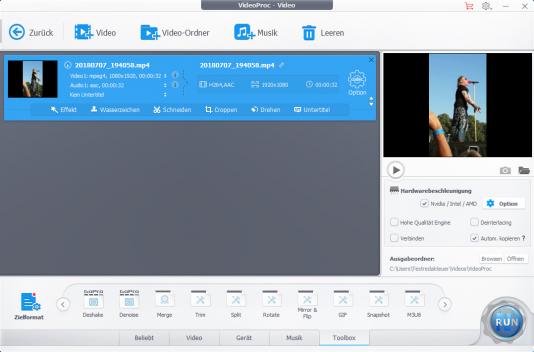
Etwas irritierend ist hier, dass die Toolbox, die sich hinter den Reitern für die A/V-Konvertierung versteckt, nicht alle Bearbeitungswerkzeuge enthält. Effekte, Wasserzeichen und Untertitel findet der Nutzer in der blauen Box neben der Datei. Schnitt- und Rotationstools sind sowohl bei den Dateiinfos als auch in der Toolbox vorhanden. Extra-Funktionen wie die Videostabilisierung oder die Umwandlung in ein GIF-Format sind wiederum nur über die Toolbox erreichbar. Daran merkt man noch, dass das Programm ursprünglich in erster Linie ein Video-Converter mit Editing-Grundfunktionen war, der nun mit einigen Extras aufgestockt wurde.
Auch die Tatsache, dass der User unbedingt ein Zielformat wählen muss, um das Video abzuspeichern, erinnert an diese Programm-Geschichte. Eine eigenständige Videobearbeitungssoftware ist VideoProc daher nicht, sondern eher ein Konverter mit Optimierungsfunktionen.
Insgesamt erschließt sich die Bedienung aber in allen Arbeitsbereichen schnell. Der Nutzer braucht keine großen Erklärungen.
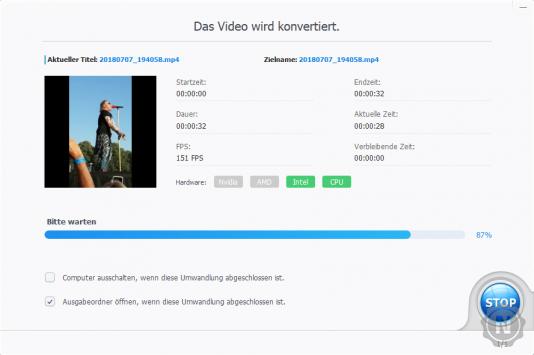
Der Hersteller Digiarty beschreibt VideoProc als das „einzige vollständig GPU beschleunigte Videoverarbeitungsprogramm“. Die Software unterstützt die Level-3-Hardwarebeschleunigung, die die Grafikkarten von Intel®, AMD® und NVIDIA® mitbringen. Indem VideoProc die Arbeit nicht nur auf den Prozessor, sondern auch auf die Grafikkarte auslagert, kann es anspruchsvolle Prozesse wie die Bearbeitung von 4K-Videomaterial in kurzer Zeit erledigen.
Bei der technischen Ausstattung des Computers stellt die Video-Anwendung keine großen Ansprüche.
Die Programmdatei ist im Download nur 47 Megabyte groß. Laut Herstellerangaben soll die Software mit einem Gigabyte (1 GB) Arbeitsspeicher zufrieden sein.
VideoProc funktioniert auf Windows (ab Windows 7 aufwärts) und auf Mac (ab Snow Leopard aufwärts). Bei Windows unterstützt die Anwendung sowohl 32-bit- als auch 64-bit-Systeme. Für mobile Betriebssysteme sind jedoch keine Apps erhältlich.
Über die Produktwebseite gelangt der User zum Support-Center. Dort findet er folgende Möglichkeiten für die Online-Selbsthilfe:
Die FAQs sind übersichtlich nach Themenbereichen sortiert. Der User-Guide erklärt alle Funktionen der Software anschaulich in Text und Bild. Einziges Manko: Die Online-Hilfen sind nur auf Englisch verfügbar.
Direkte Fragen richten Nutzer per E-Mail an das Service-Team. Einen Support per Chat oder Telefon bietet Digiarty leider nicht an. Dafür ist das Unternehmen in sozialen Netzwerken wie Facebook und Twitter sowie auf dem Videoportal YouTube präsent.
VideoProc ist ein umfangreiches Toolkit, das die schnelle Nachbearbeitung von Videoaufnahmen kinderleicht macht. Die Software unterstützt alle gängigen Videoformate, darunter auch die neuen hochauflösenden 4K/UHD-Formate und den neuen Video-Codec-Standard H.265 (HEVC). Extra-Funktionen wie der Video-Converter, der Downloader und der Bildschirm-Recorder machen das Programm zu einem Allrounder.
Nur für die Montage von verschiedenen Szenen und Clips ist VideoProc keine Empfehlung. Der Fokus des Programmes liegt viel mehr auf der Optimierung und der Konvertierung von Videodateien.
Im Usability-Test konnte VideoProc im Großen und Ganzen überzeugen. Dank der übersichtlichen Benutzeroberfläche findet der User intuitiv alle Funktionen und Einstellungen. Auch hinsichtlich der Performance gibt es nichts zu meckern. Die Software funktionierte im Test fehlerfrei.
Beim Support setzt der Hersteller vor allem auf Online-Hilfen und E-Mail-Support. Anlass zur Kritik gab nur die Tatsache, dass Anleitungen und FAQs (zurzeit) nur auf Englisch verfügbar sind.
Insgesamt ist VideoProc eine Empfehlung für alle, die Videomaterial von Smartphone, Dronen, Action-Cams und anderen 4K-Videoaufnahmegeräten nachbearbeiten, in angemessener Größe bzw. in einem optimalen Dateiformat speichern und auf verschiedenen Geräten abspielen möchten.